Windows är ett väletablerat operativsystem som får konstanta uppdateringar. Dessa kommer antingen i form av mindre som släpps slumpmässigt, eller större planerade släpps under Patch Tuesday.
Självklart, även efter så många år, undrar användarna fortfarande om det är nödvändigt att fortsätta att installera de senaste uppdateringarna varje gång de är tillgängliga.
Deras oro är väl placerat, med tanke på hur Microsoft inte exakt har en bra rekord när det gäller att leverera problemfria uppdateringar.
Naturligtvis bör man komma ihåg att dessa uppdateringar kommer med de senaste säkerhetsfunktionerna. Det betyder att det är obligatoriskt att hämta dem om du inte vill bli ett mål under Exploit Wednesday.
Naturligtvis är säkerhet inte ditt enda bekymmer. Tekniska fans över hela världen väntar ivrigt på de senaste uppdateringarna för att få nya funktioner som kommer att förbättra deras operativsystems funktionalitet.
Eftersom debatten är lika gammal som tiden har vi bestämt oss för att svara på några av de vanligaste frågorna om huruvida det är värt att uppdatera ditt Windows eller inte.
Vad du behöver veta om Windows-uppdateringar
Var lagras Windows-uppdateringsloggar?
Microsoft ändrade några saker angående uppdateringsloggarna, eftersom de inte längre lagras på din dator som en enkel textfil som vem som helst kan läsa.
Windows Update-tjänsten skriver nu ett antal evenemangsspårning för Windows-loggar (ETL-filer) under platsen C: WindowslogsWindowsUpdate.
Dessa kan ses med hjälp av någon av följande metoder:
- Använda en PowerShell-cmdlet
- Med det inbyggda verktyget Event Viewer
Kan Windows uppdateras utan aktivering?
Windows behöver inte aktiveras för att få uppdateringar. Tänk dock på att det finns några begränsningar för de oaktiverade versionerna, varav de flesta är kosmetiska.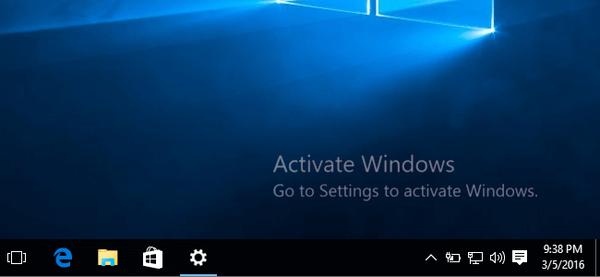
Vilken Windows-uppdatering har jag?
Du kan se vilken uppdatering du kör genom att följa dessa steg:
- Tryck Start
- Klicka på inställningar (den kugghjulformade knappen)
- Välj Systemet
- Välja Handla om
- Precis under Windows-specifikationer, kontrollera vilken utgåva och version av Windows din enhet kör
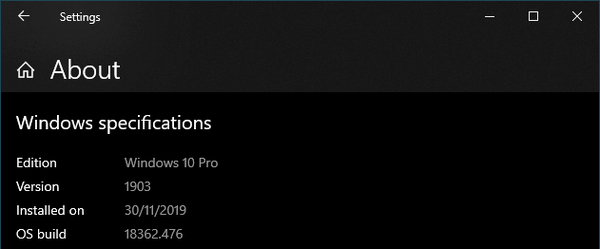
För mer information om saken, kolla in den här detaljerade guiden.
Har du fler frågor angående varför du bör uppdatera ditt Windows OS? Låt oss veta i kommentarsektionen nedan.
- Redaktörens anmärkning: Om du är intresserad av andra guider om Windows Update, kolla in vår breda samling guider.
- windows 10 FAQ
- Windows-uppdateringar
 Friendoffriends
Friendoffriends


